- Lo spostamento della barra degli strumenti di Outlook sul lato sinistro è dovuto all'ultimo aggiornamento di Outlook.
- Puoi spostare la barra degli strumenti di Outlook dal lato sinistro verso il basso modificando l'Editor del Registro di system.
- L'esecuzione di Outlook in modalità provvisoria può aiutare a spostare la barra degli strumenti dal lato verso il basso.
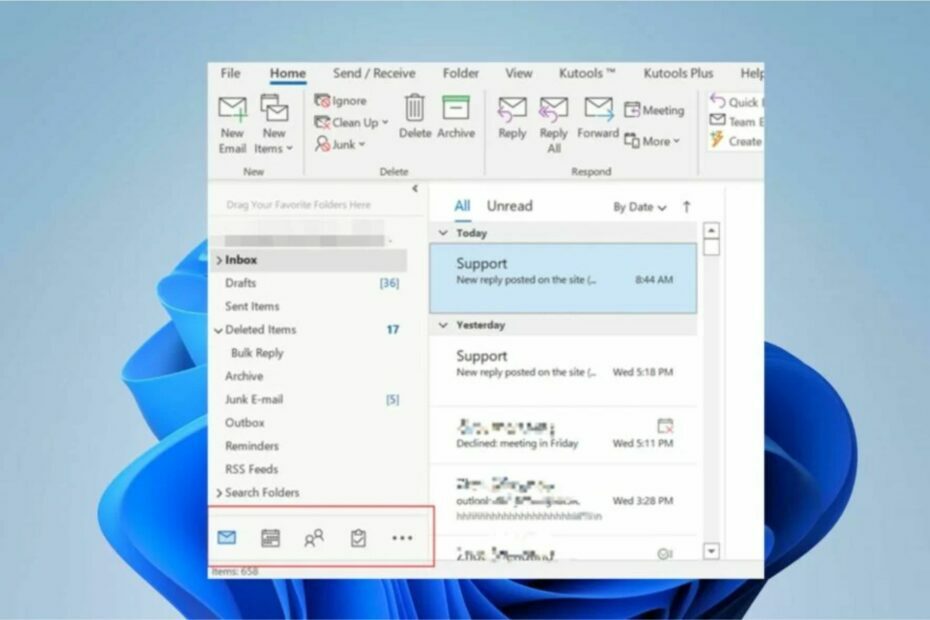
xINSTALIRAJTE KLIKOM NA PREUZMI DATOTEKU
- Preuzmite i instalirajte Fortect sul tuo PC.
- Apri lo strumento e Avvia la scansione.
- Fai clic su Ripara e correggi gli errori in pochi minuti.
- Fino ad ora, ben 0 utenti hanno già scaricato Fortect questo mese.
Microsoft Outlook je podnio više izmjena svih funkcija i tutora u fazi poboljšanja za bolje korisničko sučelje. In seguito agli ultimi aggiornamenti, la barra degli strumenti di navigazione è stata spostata dal basso sul lato. Tuttavia, a molti utenti non è piaciuto il cambiamento, e vorrebbero sapere come poter spostare la barra degli strumenti di Outlook dal lato verso il basso.
Molti utenti hanno riferito che la barra degli strumenti di Outlook si sposta automaticamente sul lato. Se anche tu ti stai chiedendo come spostare la barra di navigazione in Outlook 365 di nuovo in basso, continua a leggere perché in questo articolo ti spiegheremo come fare.
Želite li personalizzare la barra degli strumenti di Outlook?
Outlook consente agli utenti di personalizzare la propria interfaccia utente in base alle proprie preferenze. Esistono molte opzioni di personalizzazione per consentire agli utenti di creare una visualizzazione di Outlook adatta ai loro stili di lavoro.
Tuttavia, Microsoft Outlook offre due diverse barre dei comandi che gli utenti possono personalizzare, la barra dei menu e la barra degli strumenti. Puoi anche creare barre degli strumenti personalizzate per automatizzare funzioni specifiche o attività ripetitive.
Allo stesso modo, gli utenti possono personalizzare le proprie barre degli strumenti creando scorciatoie per un facile accesso, utilizzando le scorciatoie della barra dei comandi, creando immagini di pulsanti, itd.
Inoltre, consente di spostare il riquadro di navigazione in basso e modificare la posizione della barra degli strumenti. Dakle, postoje mnoge personalizirane mogućnosti za korištenje ako se koristi Outlook.
Come faccio a spostare la barra di navigazione di Outlook in basso?
1. Sposta la barra di navigazione da un lato all’altro in Opzioni di Outlook
- Avvia Microsoft Outlook.
- Fai clic su Datoteka nell’angolo in alto a destra, seleziona Opzioni e poi fai clic su Avanzate.
- Deseleziona la casella per l’opzione Aplikacija Mostra u programu Outlook nella scheda Riquadri di Outlook e fai clic su u redu per salvare le modifiche.
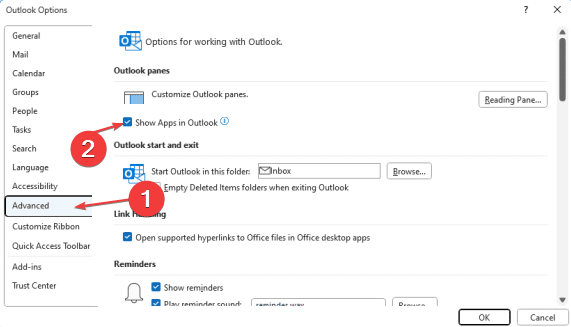
- Fai clic su Si quando viene richiesto di riavviare Outlook.
Se la barra di navigazione di Outlook si è spostata a sinistra, ora dovrebbe tornare in basso. L’opzione Aplikacija Mostra su Outlook consente agli utenti di utilizzare le funzionalità di Microsoft Experimental e le funzionalità delle app in una versione di prova e disabilitarlo può aiutare.
2. Iskoristite Outlook u modalitetu provvisoria
- Chiudi l’app Microsoft Outlook sul tuo računalo.
- Premi il tasto Windows + R po aprire la finestra Esegui, digita outlook.exe /saf e e premi Invio.
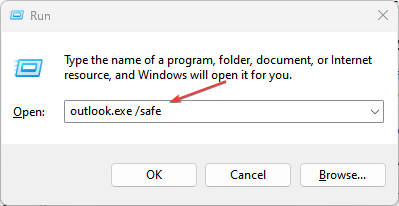
- Nella finestra Scegli profilo seleziona l’opzione predefinita di Outlook e scegli u redu po aprire quel profilu.
- Disattiva l’opzione Prossimamente. Se non è presente alcuna funzionalità per Prossimamente sullo schermo, devi uscire dalla modalità provvisoria di Outlook.

- Avvia Outlook e controlla se puoi spostare la barra degli strumenti di Outlook da un lato all’altro.
Se ti stavi chiedendo come spostare la barra dei menu in basso, l’esecuzione di Outlook in modalità provvisoria ripristinerà la recente posizione della barra degli strumenti.
3. Spostare la barra degli strumenti di Outlook dal lato verso il basso tramite l’editor del registro
- Fai clic con il pulsante sinistro del mouse sul pulsante Početak, digita regedit e premi Invio po travnju Urednik registra sustava.
- Passa alle seguenti posizioni:
HKEY_CURRENT_USERSoftwareMicrosoftOffice16.0CommonExperimentEcsOverrides - Fai clic con il pulsante destro del mouse sulla cartella Nadjačava e selezionare Nova struna dal menu del contenuto, quindi denominarla Microsoft. Ured. Outlook. Središte. HubBar.
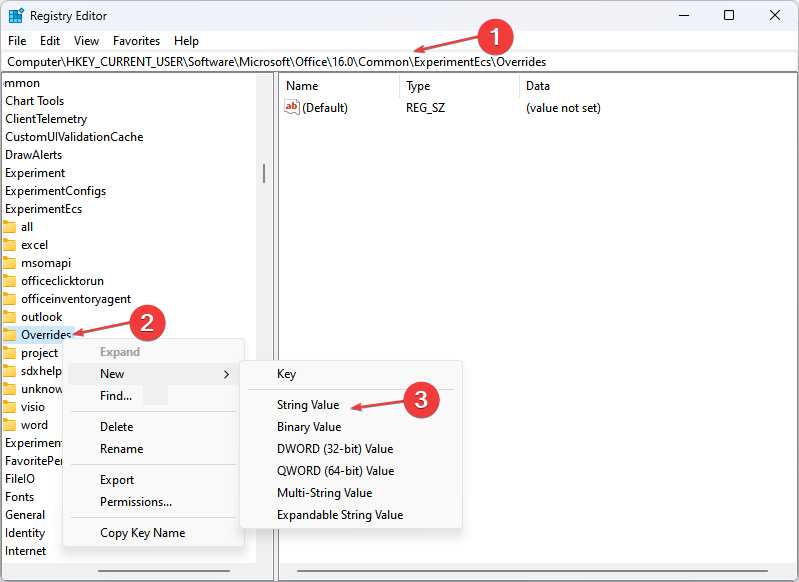
- Fai doppio clic sulla nova struna per aprirla, digita lažno nella casella Dati valore e fai clic su u redu po salvarli.
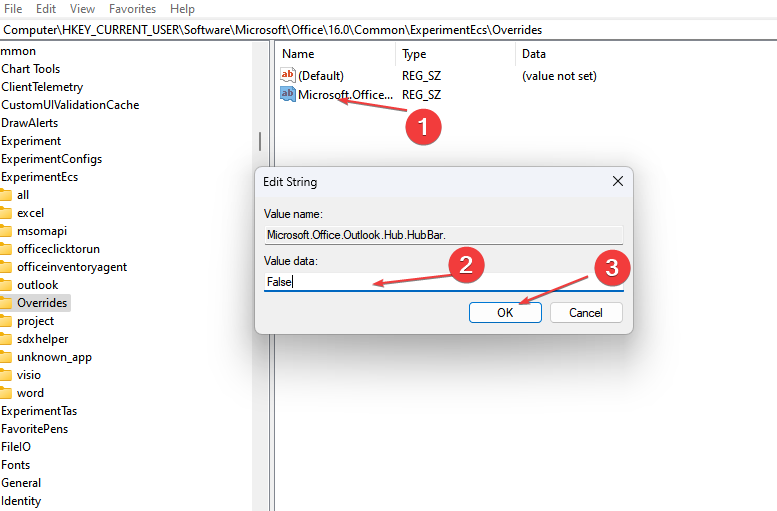
- Koristite računalo i koristite aplikaciju Outlook da biste provjerili navigacijsku ploču koja se nalazi na lijevoj strani na lijevoj strani.
La modifica dell’editor del registro sovrascriverà la versione eksperimentale e le modifiche avviate da Microsoft sull’app Outlook. Tornerebbe alle inpostazioni normali se la barra di navigazione di Outlook 365 is passasse a sinistra.
Se ti è piaciuto questo articolo potrebbe anche interessarti scoprire perché Outlook non via e-mail e come eseguire l’avvio di Outlook in modalità provvisoria
Se hai altre domande o suggerimenti, puoi lasciare un messaggio nella sezione commenti qui sotto.
Stai avendo ancora problemi?
SPONSORIZZATO
Se i suggerimenti che ti abbiamo dato qui sopra non hanno risolto il tuo problem, il tuo computer potrebbe avere dei problemi di Windows più gravi. Ti suggeriamo di scegliere una soluzione completa come Fortect per risolvere i problemi in modo učinkovito. Dopo l'installazione, basterà fare clic sul pulsante Visualizza e Correggi e successivamente su Avvia riparazione.

![Dođite Konfigurirajte svoj VPN na Windows 10 [Vodič 2023]](/f/e61d751db61cda87570db68ddcae89b4.png?width=300&height=460)
